Práce s myší
Základy práce s myší

-
Myš - Ukazovací zařízení k usnadnění ovládání grafického prostředí Windows. Podle směru pohybu myši se pohybuje kurzor na obrazovce. Výsledkem je snadné a rychlé ovládání pomocí kurzoru a tlačítek myši. O rozdílech, připojeních, alternativách a další informace najdete v článku Myši.
Levé tlačítko (Primární)
-
Slouží k označení (uchopení) objektů nebo textu. Potvrzení nějaké činnosti (jako klávesa Enter).
-
Jednoduchý rychlý stisk a uvolnění tlačítka nad nějakým objektem je nazýváno klepnutím(kliknutí). Klepnutí na objekt použijeme k označení nebo uchopení objektu. Klepnutím docílíme aktivace neaktivního okna, přesunu kurzoru na určité místo v dokumentu. Pokud po vás někdo bude vyžadovat potvrzení pomocí tlačítka myši, bude to v 90% případů klepnutí levým tlačítkem.
![]()

Aktivace se projeví zabarvením části nebo celého objektu
-
Rychlý stisk a uvolnění tlačítka 2x po sobě v krátkém časovém intervalu nazývámepoklepání (Dvojklik, DoubleClick). Slouží pro spuštění programu nebo otevření složky.

Objekt zůstává do uvolnění tlačítka na místě. Přesun určuje průhledná kopie.
-
Funkce "Táhni a pusť" (Nebo také "Vezmi a polož" - Drag and Drop) - Slouží k přesunu nebo změně velikosti okna nebo objektu. Ukazatel umístíme nad vybraný objekt (u okna nad záhlaví),stiskneme a podržíme tlačítko. Pohybem myši určíme posun objektu. Po dokončení přesunu pustíme tlačítko.
-
U souborů a složek lze Drag and Drop použít pro přesun nebo kopírování ve stejném okně nebo mezi různými okny.

-
Funkcí "Táhni a pusť" můžeme objekty přesunout při držení levého tlačítka. Přesunutí není vždy činností kterou chceme provádět. Při umístění ukazatele nad označený objekt, stisknutí a podržení pravého tlačítka je po jeho puštění v požadované oblasti zobrazena místní nabídka s dalšími činnostmi které lze provést (Kopírovat, Vytvořit zástupce...)-

-
Označení více objektů - Umístění kurzoru na počátek označované oblasti - Stisknutí a držení levého tlačítka - přesunutím kurzoru s držením tlačítka na konec označované oblasti označíme objekty - po označení všech objektů stačí tlačítko pustit.
-
Přidání dalších objektů je možné provést stejně, ale je nutné použít stisknutou klávesu Ctrl - jinak budou předchozí označené oblasti zrušeny.
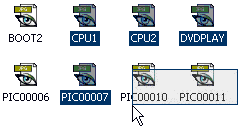
-
Pro vyjmutí nějakého objektu z výběru musíte podržet stisknutou klávesu Ctrl a kliknutím nebo označením objektů k vyjmutí budou objekty z výběru vyjmuty.
Pravé tlačítko
-
Klepnutím pravým tlačítkem myši zobrazíme místní nabídku. Nabídka se může odlišovat dle místa klepnutí a druhu aplikace nebo objektu, ke kterému se vztahuje. Obvykle obsahuje seznam možností, které lze v daném případě provést. U označeného objektu to může být volba ke kopírování, vyjmutí, přejmenování, odstranění a další možnosti. Druhá nejčastější možnost bývá přístup k vlastnostem objektu.
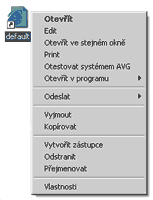

Příklad místní nabídky 1. k zástupci stránky html na pracovní ploše a 2. k aplikaci Internet Explorer.
-
U místní nabídky vyvolané kliknutím kdekoliv do volného prostoru na pracovní ploše získáme možnost úpravy plochy, vytvoření nového zástupce a pod příkazem Vlastnosti najdete ovládací panel Zobrazení (Článek Vlastnosti zobrazení)
-
Označení Vlastností v místní nabídce na předchozím obrázku pro ikonu na pracovní ploše není náhodné. Právě místní nabídky k některým ikonám na ploše ušetří spoustu času administrátorům systému. Nejdůležitější možnosti najdete pod ikonami:
|
|
Vlastnosti (Ovládací panel Systém), Spravovat (Správa počítače z nástrojů pro správu), Hledat (Přístup k oknu k vyhledání čehokoliv ve všem počítači). |
|
|
Vlastnosti (Ovládací panel síťová připojení), Hledat počítače, Připojit síťovou jednotku, Odpojit Síťovou jednotku. |
|
|
Vlastnosti (Ovládací panel Možnosti Internetu) |
|
|
Vysypat koš, Vlastnosti (Nastavení velikosti prostoru pro dočasné uložení odstraněných souborů). |
-
U dialogových oken slouží k vyvolání kontextové nápovědy.
-
U dalších aplikacích slouží k vyvolání různých funkcí - zde je označováno jako funkční tlačítko
Ukazatel (kurzor) myši
-
Podle typu ukazatele můžeme získat dodatečné informace o činnosti, kterou lze provést nebo činnosti prováděné operačním systémem.
![]()
![]()
-
Po klasickém ukazateli šipky je ukazatel ruky pravděpodobně druhým nejdůležitějším typem ukazatele. V různých elektronických dokumentech odkazuje na další spojení (další internetovou stránku, jiný dokument nebo jeho část). Při umístění kurzoru nad obrázek nebo text zastupující spojení je ukazatel změněn na ruku a dává tak podnět ke klepnutí. Výsledkem klepnutím pravým tlačítkem je otevření nového dokumentu nebo skok na jinou část dokumentu.
![]()
![]()
-
I - Ukazatel výběru textu. Slouží k výběru textu nebo určení oblasti ke vložení textu. Pro vložení textu stačí klepnout do místa (do políčka), kam chcete text vložit. Pro označení slouží stisknutí a podržení tlačítka.
![]()
-
Výběr nápovědy - Vyvolání kontextové nápovědy v dialogových oknech (příklad v článku Správa oken)
![]() a
a ![]()
-
Práce na pozadí a Zaneprázdněn - Tyto ikony signalizují provádění úloh nebo zaneprázdnění systému. Nejschůdnější možností je počkat, až se příslušné úlohy ukončí.
![]()
-
Přesun - Ukazuje možnost přesunu objektu nebo panelu. (příklad v článku Nabídka Start).
Souhrn
-
Jednoduché kliknutí levým tlačítkem - Potvrzení, výběr (Uchopení).
-
Rychlé dvojité kliknutí levým tlačítkem - Spouštění aplikací, otevření okna (Uchopení a provedení implicitní akce). Implicitní akce je závislá na objektu, může to být spuštění programu, otevření složky nebo provedení více úloh najednou.
-
Jednoduché kliknutí pravým tlačítkem - Zobrazení místní nabídky, nápověda, funkční tlačítko.
-
Uchopení objektu - Uchopení objektu pomocí stisknutého levého tlačítka.
-
Přetažení - Přemístění nebo přesun objektu pomocí levého tlačítka (příklad v článku vytvoření ikony)
-
Funkce pro práci s myší se mohou v jednotlivých programech lišit.
Konfigurace (Windows XP)
-
Nastavení vlastností myši najdete pod: Ovládací panely - Myš.
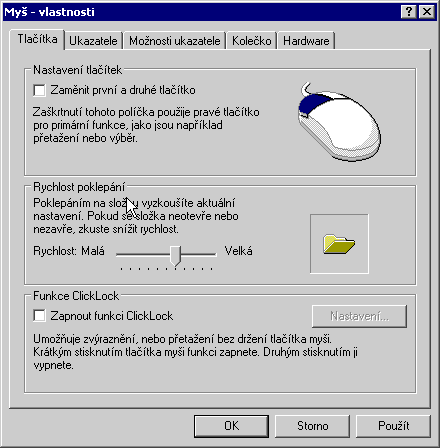
-
Přizpůsobení pro pravou či levou ruku, nastavení citlivosti pro poklepání (možnost vyzkoušet na ikoně se složkou)

-
Ukazatele - Panel pro nastavení animovaných ukazatelů zastupující myš v různých akcích, které můžete provést nebo kterou provádí operační systém. Výběrem schématu můžete vybrat z několika různých předdefinovaných kolekcí s ukazateli. Existují také soubory s koncovkami *.ani a *.cur obsahující ukazatel. Na Internetu a různých CD existuje velké množství animovaných ukazatelů a bývají také součástí motivů.
-
Nahrání vlastního ukazatele - Vybereme daného ukazatele v poli Vlastní a tlačítkem Procházet určíme soubor ukazatele na disku (poklepáním na ukazateli se obejdeme bez tlačítka Procházet).
Zdroj: https://www.adminxp.cz/zaciname/23-zaklady_prace_s_mysi
Návštěva
Výkup starého zařízení - mobily, notebooky, herní konzole, tablety a další..!
⏳PŘIŠEL TVŮJ ČAS NA ZMĚNU?
Prodej výhodně své použité zařízení a dej mu další šanci
Naceň si své zařízení a zbytek nechej na nás. Garantujeme cenu z nejlepších na trhu!
Nejlepší výkupní cena na trhu
I použité zařízení má po letech stále svou cenu.
Vše na jednom místě
Není čas ztrácet čas zdlouhavým nabízením zažízení k prodeji! Jsi na správném místě, kde se o vše postaráme za tebe.
Rychlost
Naceň, pošli zařízení na naše náklady, a za pár dní máš peníze na účtu.
Udržitelnost produktů
Není dobrý pocit vědět, že i použité produkty mohou sloužit dál? Koncept udržitelnosti je nedílnou součástí naší filozofie!





